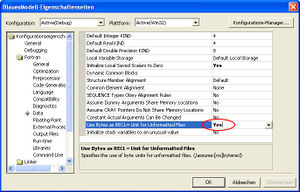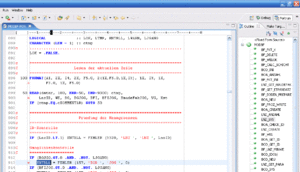BlueM.Sim compilation: Difference between revisions
(Konsolenfenster nach Anwendung verschoben) |
(aufgeräumt) |
||
| Line 1: | Line 1: | ||
== | ==Compiler== | ||
Der Quellcode von BlueM ist standardmäßig auf den [http://www.intel.com/cd/software/products/asmo-na/eng/compilers/278834.htm Intel Fortran Compiler] ausgelegt. Der Code enthält momentan einige Intel-spezifische Funktionen. | |||
==Intel Fortran== | |||
[[Bild:RECLinBytes.jpg|thumb|Use Bytes as RECL]] | [[Bild:RECLinBytes.jpg|thumb|Use Bytes as RECL]] | ||
Compiler-Einstellungen (''Flags''), die zur erfolgreichen Kompilierung erforderlich sind. | Compiler-Einstellungen (''Flags''), die zur erfolgreichen Kompilierung erforderlich sind. | ||
| Line 5: | Line 8: | ||
: Damit Intel Fortran bei unformatierten Dateien (wie den Zeitreihen im BIN-Format) die Record-Länge als bytes und nicht als 4-byte Einheiten (longwords) interpretiert, muss folgender Flag gesetzt werden: "'''Use Bytes as RECL unit for unformatted files: Yes'''" (siehe Bild) | : Damit Intel Fortran bei unformatierten Dateien (wie den Zeitreihen im BIN-Format) die Record-Länge als bytes und nicht als 4-byte Einheiten (longwords) interpretiert, muss folgender Flag gesetzt werden: "'''Use Bytes as RECL unit for unformatted files: Yes'''" (siehe Bild) | ||
<br clear="all"/> | <br clear="all"/> | ||
==Eclipse== | ==Eclipse== | ||
[[Bild:Eclipse.gif|thumb|Eclipse screenshot]] | [[Bild:Eclipse.gif|thumb|Eclipse screenshot]] | ||
Die [http://www.eclipse.org Eclipse] Entwicklungsumgebung ist nützlich, um die Dokumentstruktur (sprich: Liste von Funktionen) von Fortran Quelldateien anzusehen. Ausserdem bietet Eclipse noch weitergehende Syntaxfehlererkennung und Anbindung an Subversion. Kompilierung in Eclipse erfordert ein Makefile. | Die [http://www.eclipse.org Eclipse] Entwicklungsumgebung ist nützlich, um die Dokumentstruktur (sprich: Liste von Funktionen) von Fortran Quelldateien anzusehen. Ausserdem bietet Eclipse noch weitergehende Syntaxfehlererkennung und Anbindung an Subversion. Kompilierung in Eclipse erfordert ein Makefile. Bisher ist es aber noch nicht gelungen, BlueM erfolgreich in Eclipse zu kompilieren. Hier eine vorläufige (inkomplette) Anleitung: | ||
<u>Installation:</u> | <u>Installation:</u> | ||
| Line 38: | Line 25: | ||
* Debug As...: C/C++ Local Application: Debugger: '''Cygwin gdb Debugger''' und Pfad zu gdb.exe angeben | * Debug As...: C/C++ Local Application: Debugger: '''Cygwin gdb Debugger''' und Pfad zu gdb.exe angeben | ||
Es ist (theoretisch) auch möglich, den Intel Fortran Compiler/Debugger in Eclipse einzubinden. | |||
[[ | [[Kategorie:BlauesModell]] | ||
Revision as of 02:40, 16 May 2007
Compiler
Der Quellcode von BlueM ist standardmäßig auf den Intel Fortran Compiler ausgelegt. Der Code enthält momentan einige Intel-spezifische Funktionen.
Intel Fortran
Compiler-Einstellungen (Flags), die zur erfolgreichen Kompilierung erforderlich sind.
/assume:byterecl
- Damit Intel Fortran bei unformatierten Dateien (wie den Zeitreihen im BIN-Format) die Record-Länge als bytes und nicht als 4-byte Einheiten (longwords) interpretiert, muss folgender Flag gesetzt werden: "Use Bytes as RECL unit for unformatted files: Yes" (siehe Bild)
Eclipse
Die Eclipse Entwicklungsumgebung ist nützlich, um die Dokumentstruktur (sprich: Liste von Funktionen) von Fortran Quelldateien anzusehen. Ausserdem bietet Eclipse noch weitergehende Syntaxfehlererkennung und Anbindung an Subversion. Kompilierung in Eclipse erfordert ein Makefile. Bisher ist es aber noch nicht gelungen, BlueM erfolgreich in Eclipse zu kompilieren. Hier eine vorläufige (inkomplette) Anleitung:
Installation:
- Eclipse SDK 3.2.1: http://www.eclipse.org/downloads/
- Eclipse C/C++ Development Toolkit (CDT): http://www.eclipse.org/cdt/ (In Eclipse über Menü Help - Software Updates installieren)
- Photran Feature 3.1 Beta: http://www.eclipse.org/photran/ (Inhalt der ZIP-Datei einfach in entsprechende Ordner im Eclipse Installationsverzeichnis kopieren)
- Cygwin mit gdb (GNU Debugger): http://www.cygwin.com/ (gdb bei der Installation unter Devel auswählen)
- make für Windows: http://www.steve.org.uk/Software/make/ (make muss auf den PATH)
- g95 compiler: http://www.g95.org/ (g95 muss auf den PATH)
Eclipse Einstellungen:
- Project Properties: Binary Parser: PE Windows Parser (für Syntaxfehlererkennung)
- Debug As...: C/C++ Local Application: Debugger: Cygwin gdb Debugger und Pfad zu gdb.exe angeben
Es ist (theoretisch) auch möglich, den Intel Fortran Compiler/Debugger in Eclipse einzubinden.